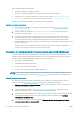HP DesignJet T100 and T500 Printer series - User Guide
Table Of Contents
- Introdução
- Como conectar a impressora
- Instalação da impressora
- Personalização da impressora
- Alterar o idioma do visor do painel frontal
- Acessar o servidor da Web incorporado
- Alterar idioma do servidor da Web incorporado
- Acessar o HP Utility (somente Windows)
- Alterar o idioma do HP Utility
- Alterar definição do modo de economia de energia
- Alterar a configuração de desligamento automático
- Alterar o brilho de exibição do painel frontal
- Definir as configurações de rede
- Configurações de segurança do Servidor da Web Incorporado
- Manuseio de papel
- Orientações gerais sobre o carregamento de papel
- Carregar um rolo no eixo
- Carregar um rolo na impressora
- Descarregar um rolo
- Carregar folha única
- Descarregar uma única folha
- Usar a bandeja multifolhas
- Exibir informações sobre o papel
- Conservar o papel
- Alterar o tempo de secagem
- Ativar e desativar o cortador automático
- Alimentação de formulário, com ou sem corte
- Imprimindo
- Impressão móvel
- Imprimir com HP Click
- Imprimir de um computador usando um driver de impressora (somente Windows)
- Configurações avançadas de impressão
- Gerenciamento de cores
- Exemplos práticos de impressão
- Manipulação de cartuchos de tinta e cabeçotes de impressão
- Manutenção da impressora
- Verificar status da impressora
- Cuidados com a impressora
- Limpar a parte externa da impressora
- Relatório de diagnóstico de qualidade de impressão
- Limpar o cabeçote de impressão
- Alinhar o cabeçote de impressão
- Substituir o cabeçote de impressão
- Limpe a faixa do codificador
- Recalibrar o avanço do papel
- Mover ou armazenar a impressora
- Atualização de firmware
- Atualização de software
- Kits de manutenção da impressora
- Acessórios
- Solução de problemas de papéis
- Não é possível carregar o papel
- O tipo de papel não está no driver
- A impressora imprime no tipo de papel errado
- Tipo de papel não corresponde
- O rolo atolou
- A bandeja de várias folhas atolou
- Uma tira fica na bandeja de saída e gera congestionamentos
- A impressora informa que está sem papel quando há papel disponível
- As impressões não caem corretamente no compartimento
- A folha permanece na impressora após a conclusão da impressão
- O papel é cortado quando a impressão é concluída
- O cortador não corta bem
- O rolo está frouxo no eixo
- Solução de problemas de qualidade de impressão
- Dispositivo de impressão geral
- Linhas horizontais na imagem (formação de faixas)
- As linhas são muito espessas, muito finas ou estão faltando
- Linhas denteadas ou irregulares
- Linhas duplicadas ou em cores erradas na impressão
- As linhas estão descontinuadas
- Linhas borradas
- Comprimentos de linha imprecisos
- Toda a imagem está manchada ou granulada
- O papel não está liso
- A impressão está raspada ou arranhada
- Marcas de tinta no papel
- Escorre tinta preta quando a impressão é tocada
- Bordas dos objetos denteadas ou não nítidas
- Bordas dos objetos estão mais escuras do que o esperado
- Linhas verticais de cores diferentes
- Pontos brancos na impressão
- As cores são imprecisas
- As cores estão esmaecidas
- A imagem está incompleta (cortada na parte inferior)
- Imagem está cortada
- Estão faltando alguns objetos na imagem impressa
- Se você ainda tiver um problema
- Solução de problemas do cartucho de tinta e dos cabeçotes de impressão
- Solucionando problemas de comunicação de dados
- Solução de problemas gerais da impressora
- Mensagens de erro do painel frontal
- Atendimento ao cliente HP
- Especificações da impressora
- Glossário
- Índice
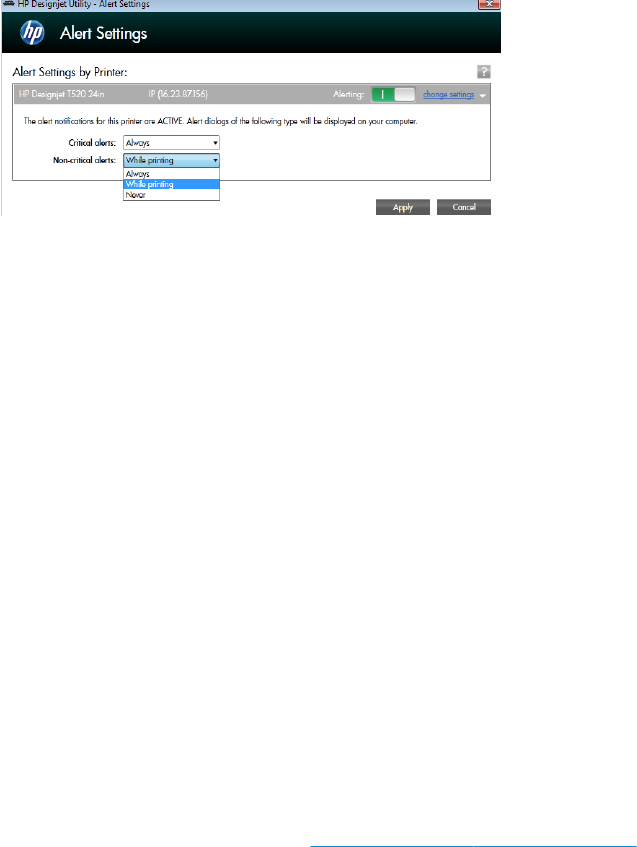
Como alternativa, você pode escolher exibir ou não alertas críticos ou não críticos, e quando.
Controlar o acesso ao Servidor da Web Incorporado
Para impedir que os usuários modiquem congurações importantes do dispositivo, você pode denir uma
senha no Servidor da Web Incorporado, a m de que os usuários sem a senha possam ver somente as guias
informações. Assim que for denida, a senha será exigida para exibir ou alterar quaisquer parâmetros nas outras
guias.
Denir preferências do driver do Windows
É possível alterar algumas congurações padrão do driver da impressora de acordo com suas preferências como,
por exemplo, a denição das opções de cores ou de economia de papel. Para fazer isso, clique no botão Iniciar ou
Pesquisar na tela do computador (dependendo da versão do Windows) e, em seguida, clique em Dispositivos e
congurações ou Dispositivos e impressoras. Clique com o botão direito no ícone da impressora e selecione
Preferências de impressão. Qualquer alteração feita nas congurações na janela Preferências de impressão será
salva como valor padrão para o usuário atual.
Para denir os valores padrão para todos os usuários do sistema, clique com o botão direito no ícone da
impressora, clique em Propriedades da impressora, acesse a guia Avançado e clique em Padrões de impressão.
Qualquer alteração de conguração na janela Padrões de impressão será salva para todos os usuários.
Conguração dos l
Para obter mais informações, consulte http://www.hp.com/go/designjetmobility.
18 Capítulo 3 Instalação da impressora PTWW